如何在ppt2013中添加任意形状图片?下面就和小编一起来学习一下在ppt2013中添加任意形状图片的具体操作吧,希望能够帮助到大家。
ppt2013添加任意形状的图片的方法
我们在“插入”选项卡,在形状中选择自己喜欢的形状,如图所示。
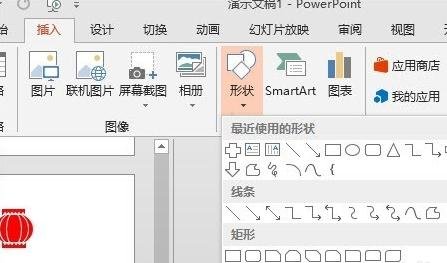
选择这个形状,右击在弹出的菜单选择“设置形状格式”

在“设置形状格式”窗格中,填充方式选择“图片或纹理填充”

我们可以通过剪切板或点击“文件”按钮,打开要插入的图片。
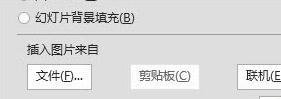
这个时候我们可以得到不规则形状的图片。
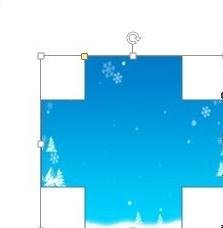
由于我们只能显示一部分,我们可以修改上下左右偏移值,也改变显示的内容。

其实我们用自由曲线也绘制更不规则的形状来进行填充效果。
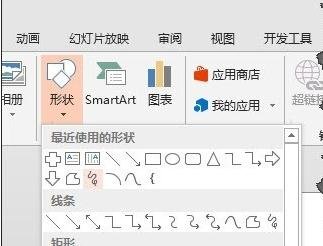
以上就是在ppt2013中添加任意形状图片的图文教程了,大家都学会了吗?
 天极下载
天极下载





























































